Publicitate
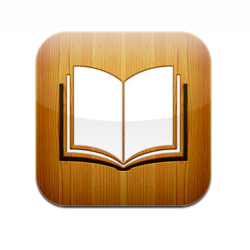 Una dintre principalele atracții ale iPad este iBooks. Această aplicație oferă o experiență excelentă de citire a cărților digitale pentru toți utilizatorii iPad și o sursă de invidie pentru ceilalți. Acum, însă, iubitorii de cărți care au un iPhone (și alte iGadgets acceptate) se pot bucura pentru că iBooks Două instrumente gratuite multiplateformă pentru a crea iBook-uri Citeste mai mult este în sfârșit disponibil pentru ei. Apple a lansat aplicația iBooks împreună cu un upgrade gratuit iOS4.
Una dintre principalele atracții ale iPad este iBooks. Această aplicație oferă o experiență excelentă de citire a cărților digitale pentru toți utilizatorii iPad și o sursă de invidie pentru ceilalți. Acum, însă, iubitorii de cărți care au un iPhone (și alte iGadgets acceptate) se pot bucura pentru că iBooks Două instrumente gratuite multiplateformă pentru a crea iBook-uri Citeste mai mult este în sfârșit disponibil pentru ei. Apple a lansat aplicația iBooks împreună cu un upgrade gratuit iOS4.
O altă veste bună este, în afară de ePub - formatul de carte digitală open source folosit în iBooks - utilizatorii pot deschide și citi fișiere PDF. Vom vedea deci cum puteți converti cărțile electronice în iBook din iPhone.
Actualizarea la iOS4 și Instalarea iBooks
Accesați iTunes Store și descărcați aplicația. Acesta va fi instalat automat la următoarea dată când vă sincronizați iPhone-ul cu computerul.
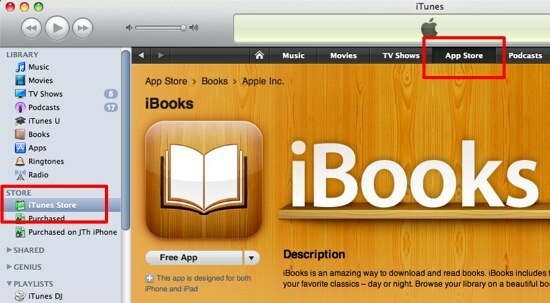
Dar asigurați-vă că sistemul dvs. de operare iPhone a fost actualizat la iOS4, altfel aplicația iBooks nu poate fi instalată pe dispozitiv.

Acum că aveți cititorul instalat, trebuie să umpleți rafturile cu cărți pentru a le citi. Iată câteva metode pe care le puteți utiliza pentru a pune cărțile digitale într-un iPhone.
1. Draging & Droping
Dacă aveți deja (o mulțime de) cărți electronice în format PDF și ePub pe care doriți să le puneți pe iPhone, le puteți adăuga în biblioteca dvs. iBooks prin glisarea și aruncarea acestora pe iTunes. Acestea vor fi plasate în „Cărți”Folder.
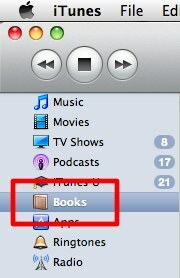
De asemenea, puteți converti celelalte materiale de literatură digitală în ePub Două instrumente gratuite multiplateformă pentru a crea iBook-uri Citeste mai mult sau PDF Cum să creezi și să adnotezi documente PDF cu ușurință Citeste mai mult pentru a le putea pune în bibliotecă. Sincronizați dispozitivul și cărțile dvs. digitale vor fi transferate pe iPhone.

2. Achiziționând din magazin
A doua metodă este obținerea cărților electronice din magazinul iBooks. Deschide iBooks de pe iPhone.
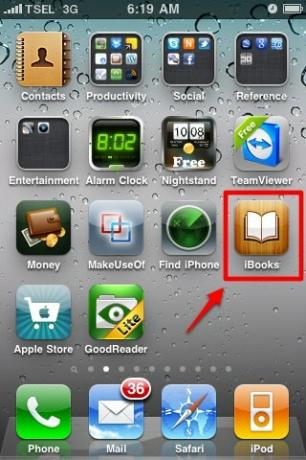
Puteți vedea cărțile pe care le adăugați prin iTunes pe raft. Pentru a obține alte cărți, faceți clic pe „MagazinButonul ”din colțul din dreapta sus.

Accesați „Achiziții”Și vedeți ce se află în interior. Din moment ce nu am descărcat nimic, este încă gol. Informațiile despre cont care vor apărea aici sunt cele pe care le veți folosi în iTunes.
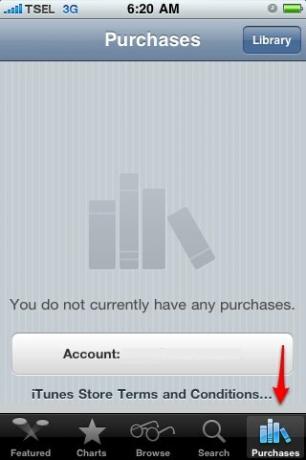
Pentru a alege cărțile, puteți utiliza mai multe opțiuni în partea inferioară a ecranului. Puteți vedea ce este prezentat în prezent, să sortați după evaluări, să răsfoiți sau să căutați direct în cărțile dorite.
La fel ca o librărie obișnuită, trebuie să cumpărați majoritatea cărților din magazinul iBooks. Există însă și alegeri de cărți gratuite. Folosiți funcția de căutare pentru a căuta „gratuit”. Alături de lansarea aplicației iBooks, Apple ne oferă o copie gratuită a „Winnie the Pooh”De A. A. Milne. Doar căutați cartea respectivă.
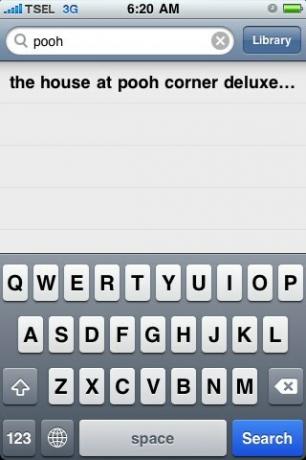
Selectați cartea dintre rezultatele căutării și veți merge la pagina individuală a cărții respective.

Puteți vedea mai multe informații despre carte aici, inclusiv prețul și opțiunea de a obține un eșantion.

Faceți clic pe butonul preț (în acest caz este gratuit) pentru a descărca cartea. Vi se va solicita să furnizați contul și parola dvs. cu iTunes Store. Cartea va fi descărcată pe iPhone și va sta pe raft, așteptând să fie citită.
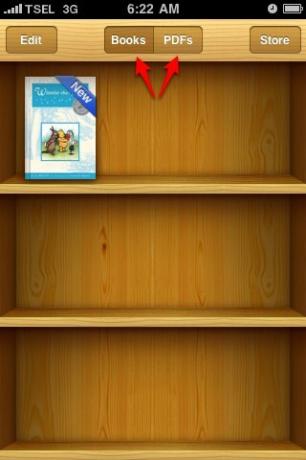
Puteți vedea că există două rafturi pentru cărți, cel intitulat „Cărți”Este să stocați cărțile electronice în format ePub (indiferent dacă îl primiți sau nu din magazin), iar celălalt este pentru PDF.
3. Să smulg cărți din e-mailuri
A treia metodă pentru a vă completa rafturile iBook este să scoateți cărțile de pe e-mail. Dacă primiți e-mailuri cu fișiere atașate PDF, puteți muta aceste PDF-uri pe raftul dvs. iBooks.
Atingeți fișierul atașat PDF.
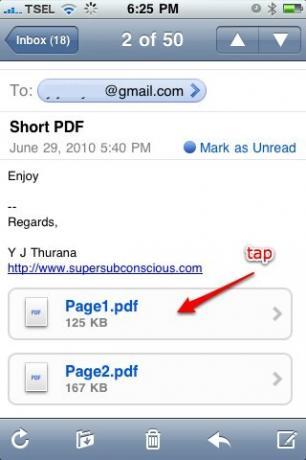
Veți obține o previzualizare a fișierului. Alegeți „Deschis în iBooks“.

PDF-ul va fi apoi deschis și stocat pe raftul dvs. iBooks.

Citirea cărților electronice folosind iBooks pe iPhone este o experiență diferită. Chiar dacă nu este la fel de puternic ca iBooks pe iPad Citiți cărți electronice pe iPad cu iBooks și Amazon Kindle [Mac] Citeste mai mult , mi-a depășit așteptările. Voi salva povestea pentru următoarea postare, împreună cu câteva sfaturi pentru a îmbunătăți experiența de citire a iBook-urilor de pe iPhone.
Un scriitor indonezian, muzician autoproclamat și arhitect part-time; care vrea să facă din lume un loc mai bun, o singură postare la un moment dat, prin intermediul blogului său SuperSubConscious.

